- Autor Abigail Brown [email protected].
- Public 2023-12-17 06:41.
- Zadnja izmjena 2025-01-24 12:04.
Šta treba znati
- Idite na Adjustments > Nivoi. Podesite ulazne klizače i Izlazni histogram.
- Pomerite gornji klizač za unos dole skoro do nivoa sa vrhom Input Histogram. Klizač donji klizač za unos gore.
- Pomerite srednji izlazni klizač gore i dole da biste posvetlili i potamnili sliku.
Ovaj članak objašnjava kako da koristite funkciju nivoa u Paint. NET 4.2 softveru za uređivanje slika za fotografije koje su malo ravne i nemaju punu oštrinu.
Kako otvoriti dijalog nivoa u Paint. NET-u
Pokrenite Paint. NET i otvorite fotografiju za koju smatrate da nema kontrasta, a zatim idite na Adjustments > Levels da otvorite dijalog Nivoi.
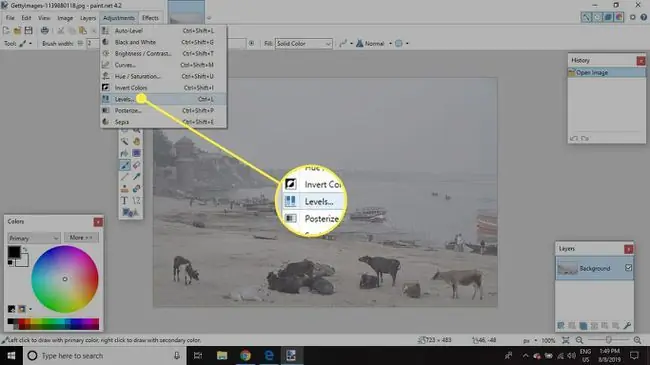
Čak i ako ste navikli da prilagođavate nivoe u drugom softveru za uređivanje slika, ovaj dijalog može izgledati pomalo zastrašujući na prvi pogled sa svoja dva histograma. Prilikom podešavanja kontrasta, postoje dvije karakteristike na koje biste se trebali fokusirati: ulazni klizači (na lijevoj strani) i Izlazni histogram (na desno).
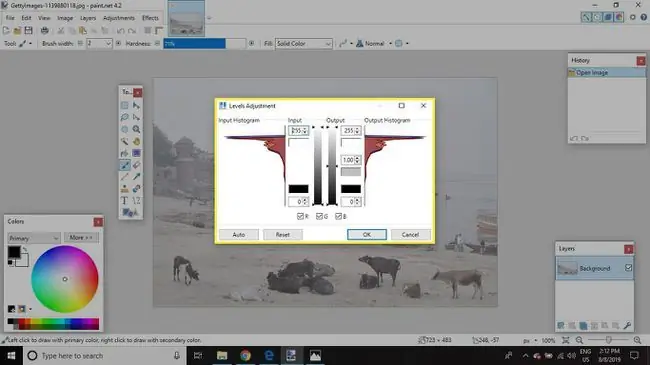
Kako podesiti klizače nivoa ulaza i izlaza u Paint. NET-u
Podešavanje ulaznih klizača će promijeniti Izlazni histogram Dok to učinite, vidjet ćete da promjene na slici stupaju na snagu u realnom vremenu. Ako je slika bila nedovoljno eksponirana, histogrami su centralni s praznim prostorom iznad (svijetli kraj) i ispod (tamni kraj). Da biste poboljšali izgled slike, rastegnite Izlazni histogram tako da gotovo da nema prostora iznad ili ispod njega. Da biste ovo postigli:
-
Pomerite gornji klizač za unos dole dok ne bude skoro u nivou sa vrhom Input Histogram. Vidjet ćete da ovo uzrokuje da se Izlazni histogram rasteže prema gore.

Image -
Povucite donji ulazni klizač prema gore da rastegnete Izlazni histogram prema dolje.

Image -
Možete dodatno podesiti sliku koristeći Izlazne klizače na desnoj strani. Pomeranje middle Output klizača dole dovodi do potamnjivanja slike, a podizanje klizača osvetljava sliku. Kada budete zadovoljni kako slika izgleda, odaberite OK.

Image -
Idite na File > Sačuvaj kao da sačuvate uređenu sliku.

Image
U većini slučajeva, htjet ćete podesiti samo srednji izlazni klizač, ali ponekad gornji klizač može pomoći fotografiji ako se pažljivo koristi. Na primjer, recimo da ste snimili fotografiju s puno kontrasta i nekoliko malih područja izgorjelih do čisto bijele, kao što su svijetle mrlje na nebu olujnih oblaka. U tom slučaju, možete povući gornji klizač malo prema dolje da dodate blagi sivi ton tim područjima. Međutim, ako su bijele površine velike, to može učiniti da fotografija izgleda ravno, stoga budite oprezni.






